大家好,今天给大家分享DMIT主机使用下载的密钥连接SSH的方法,首先跟大家说下,DMIT有美国和香港的机房,目前香港机房缺货,只能购买到美国机房,但是可以加购CN2 GIA线路IP。
需要CN2 GIA的IP发工单给技术添加!关于DMIT购买套餐等内容参考之前的《DMIT教程文章》,小白可以加Q群:324748797 联系群主。
好了,教程正式开始:
方法一
使用DMIT下载密钥登录
一、登录DMIT账户,在VPS管理页面找到密钥下载按钮,下载密钥
二、下载Xshell,大家可以网上下载,或者加入本站Q群,在群文件下载(文件名:Xshell 6 绿色版)
三、打开Xshell,进行设置后,即可连接
- Xshell工具栏,设置用户密钥,导入Dmit下载的密钥
![图片[1]-手把手教程:DMIT使用下载的密钥连接xshell 管理搭建-HostJL-VPS主机交流](image/gif;base64,R0lGODlhAQABAAAAACH5BAEKAAEALAAAAAABAAEAAAICTAEAOw==)
![图片[2]-手把手教程:DMIT使用下载的密钥连接xshell 管理搭建-HostJL-VPS主机交流](https://img.wervps.gedoucheng.com/wervps/202004231543236.png)
- 导入Dmit下载的密钥
![图片[3]-手把手教程:DMIT使用下载的密钥连接xshell 管理搭建-HostJL-VPS主机交流](image/gif;base64,R0lGODlhAQABAAAAACH5BAEKAAEALAAAAAABAAEAAAICTAEAOw==)
![图片[4]-手把手教程:DMIT使用下载的密钥连接xshell 管理搭建-HostJL-VPS主机交流](https://img.wervps.gedoucheng.com/wervps/2020042315435588.png)
- 设置Xshell连接信息,输入VPS服务器IP,端口(端口一般为22)
![图片[5]-手把手教程:DMIT使用下载的密钥连接xshell 管理搭建-HostJL-VPS主机交流](image/gif;base64,R0lGODlhAQABAAAAACH5BAEKAAEALAAAAAABAAEAAAICTAEAOw==)
![图片[6]-手把手教程:DMIT使用下载的密钥连接xshell 管理搭建-HostJL-VPS主机交流](https://img.wervps.gedoucheng.com/wervps/2020042315443924.png)
- 用户身份验证一栏,按图所示填写,用户密钥,选择导入的密钥名称
![图片[7]-手把手教程:DMIT使用下载的密钥连接xshell 管理搭建-HostJL-VPS主机交流](image/gif;base64,R0lGODlhAQABAAAAACH5BAEKAAEALAAAAAABAAEAAAICTAEAOw==)
![图片[8]-手把手教程:DMIT使用下载的密钥连接xshell 管理搭建-HostJL-VPS主机交流](https://img.wervps.gedoucheng.com/wervps/202004231545331.png)
- 设置好后直接打开连接,即可。
总结:Dmit的密钥连结,会给很多用户造成不便,如果大家在导入的时候遇到问题,可以加Q群:324748797 联系群主。如果喜欢本文,可以点击下方打赏,打赏作者。
请不要转载本文,所需转载,请注明来源,或者打赏作者,以示慰藉。。
方法二
使用自定义密钥登录
1、打开Xshell新建用户密钥生成向导
![图片[9]-手把手教程:DMIT使用下载的密钥连接xshell 管理搭建-HostJL-VPS主机交流](https://img.wervps.gedoucheng.com/wervps/20211010193315557.png)
![图片[10]-手把手教程:DMIT使用下载的密钥连接xshell 管理搭建-HostJL-VPS主机交流](https://img.wervps.gedoucheng.com/wervps/20211010193315557.png)
2、进入界面“下一步”
![图片[11]-手把手教程:DMIT使用下载的密钥连接xshell 管理搭建-HostJL-VPS主机交流](https://img.wervps.gedoucheng.com/wervps/20211010193410322.png)
![图片[12]-手把手教程:DMIT使用下载的密钥连接xshell 管理搭建-HostJL-VPS主机交流](https://img.wervps.gedoucheng.com/wervps/20211010193410322.png)
![图片[13]-手把手教程:DMIT使用下载的密钥连接xshell 管理搭建-HostJL-VPS主机交流](https://img.wervps.gedoucheng.com/wervps/20211010193412935.png)
![图片[14]-手把手教程:DMIT使用下载的密钥连接xshell 管理搭建-HostJL-VPS主机交流](https://img.wervps.gedoucheng.com/wervps/20211010193412935.png)
![图片[15]-手把手教程:DMIT使用下载的密钥连接xshell 管理搭建-HostJL-VPS主机交流](https://img.wervps.gedoucheng.com/wervps/20211010193415125.png)
![图片[16]-手把手教程:DMIT使用下载的密钥连接xshell 管理搭建-HostJL-VPS主机交流](https://img.wervps.gedoucheng.com/wervps/20211010193415125.png)
![图片[17]-手把手教程:DMIT使用下载的密钥连接xshell 管理搭建-HostJL-VPS主机交流](https://img.wervps.gedoucheng.com/wervps/20211010193418457.png)
![图片[18]-手把手教程:DMIT使用下载的密钥连接xshell 管理搭建-HostJL-VPS主机交流](https://img.wervps.gedoucheng.com/wervps/20211010193418457.png)
3、复制上方红色框生成的密钥,粘贴到DMIT账户自行上传 密钥栏
![图片[19]-手把手教程:DMIT使用下载的密钥连接xshell 管理搭建-HostJL-VPS主机交流](https://img.wervps.gedoucheng.com/wervps/20211010193514644.png)
![图片[20]-手把手教程:DMIT使用下载的密钥连接xshell 管理搭建-HostJL-VPS主机交流](https://img.wervps.gedoucheng.com/wervps/20211010193514644.png)
4、重启服务器
5、在Xshell连接处,选择上面密钥进行密钥登录
![图片[21]-手把手教程:DMIT使用下载的密钥连接xshell 管理搭建-HostJL-VPS主机交流](https://img.wervps.gedoucheng.com/wervps/20211010193627927.png)
![图片[22]-手把手教程:DMIT使用下载的密钥连接xshell 管理搭建-HostJL-VPS主机交流](https://img.wervps.gedoucheng.com/wervps/20211010193627927.png)
到此,操作结束。
如有问题可加Q群联系群主。写文不易,转载请注明出处!

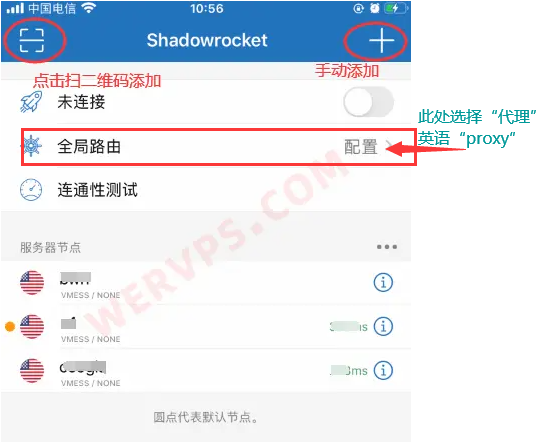



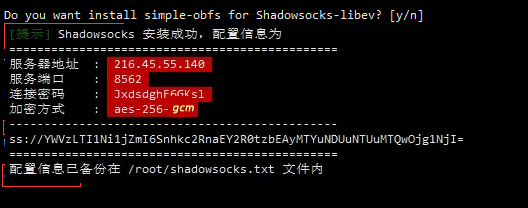




暂无评论内容